Pridajte hudbu do poradia a prehrajte si ju na iPhone, iPade, iPode touch alebo zariadení s Androidom
Prehrajte skladbu a potom nechajte automaticky prehrávať podobné skladby. Alebo zaraďte do poradia hudbu, ktorú chcete prehrať ako ďalšiu. Zdieľajte ovládanie poradia. Okrem toho môžete vďaka Apple Music prenášať poradie hudby medzi iPhonom a HomePodom, aby ste mohli plynule pokračovať v počúvaní.
Nechajte automatické prehrávanie vybrať, čo sa bude prehrávať ďalej
Automatické prehrávanie uľahčuje výber toho, čo sa bude prehrávať ďalej. Stačí prehrať skladbu a funkcia Automatické prehrávanie nájde podobné skladby a prehrá ich.
Zobrazenie poradia Automatického prehrávania:
Naspodku klepnite na skladbu, ktorá sa prehráva.
V pravom dolnom rohu obrazovky klepnite na .
Rolujte nadol do sekcie Automatické prehrávanie.
Ak chcete zapnúť alebo vypnúť automatické prehrávanie, klepnite na v pravom hornom rohu obrazovky. Ak vypnete automatické prehrávanie na jednom zo svojich zariadení, automatické prehrávanie sa vypne na všetkých zariadeniach, ktoré sú prihlásené pomocou vášho Apple ID.
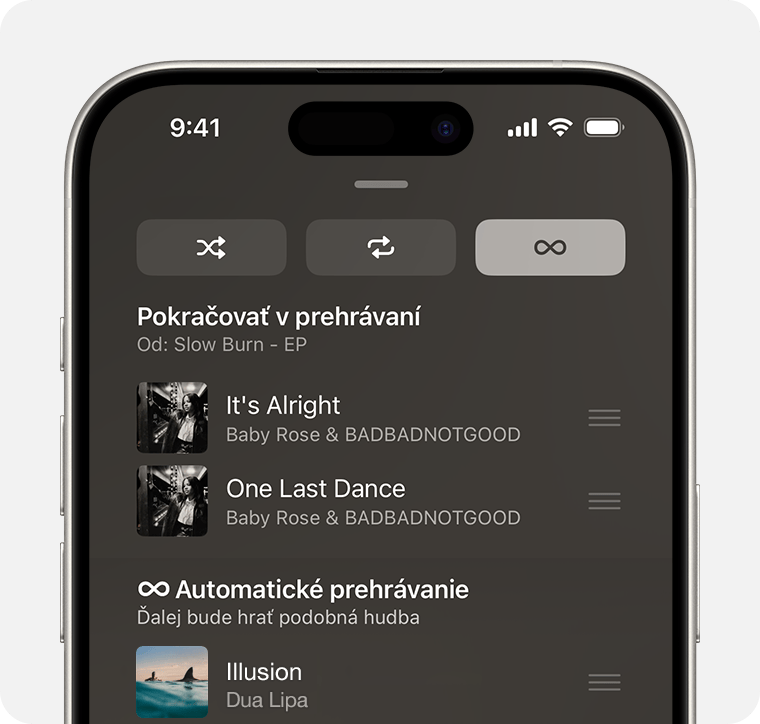
Automatické prehrávanie je k dispozícii iba v prípade, že ste odberateľom Apple Music.
Vyberte, čo chcete prehrávať ako ďalšie
Otvorte aplikáciu Apple Music a spustite prehrávanie hudby.
Nájdite, čo chcete prehrať ako ďalšie (skladbu, album alebo playlist).
Keď niečo nájdete, klepnite na to a podržte a potom vyberte, kedy sa to má prehrať:
Ak chcete, aby sa váš výber prehral hneď po prehrávanej skladbe, klepnite na .
Ak chcete výber presunúť naspodok poradia hudby, klepnite na .
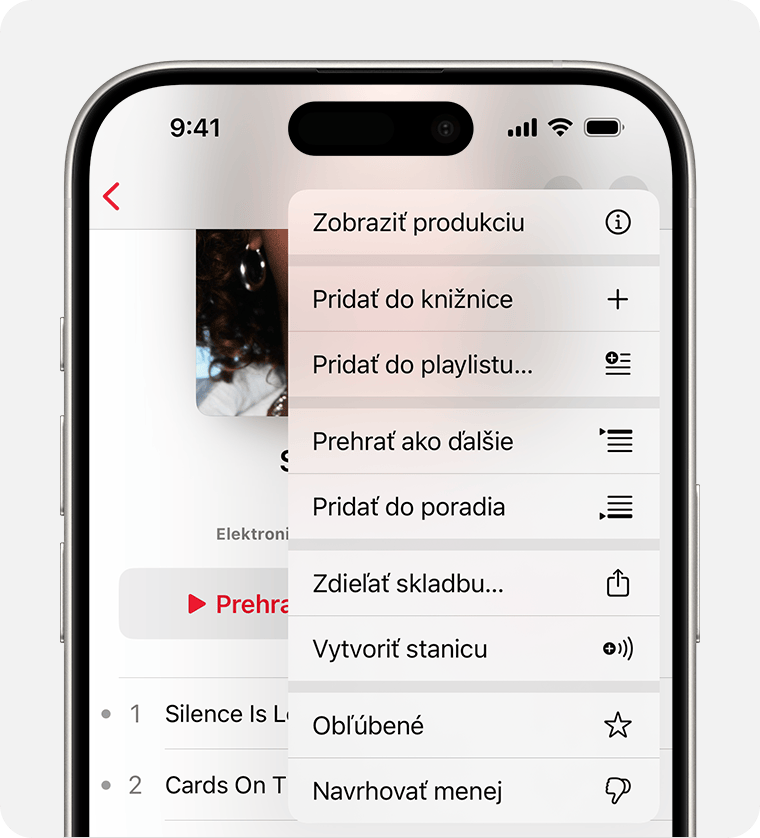
Zobrazenie a zmena nasledujúcej skladby
Naspodku klepnite na skladbu, ktorá sa prehráva.
V pravom dolnom rohu obrazovky klepnite na .
Tu si môžete pozrieť a upraviť poradia Ďalšie a Automatické prehrávanie.
Zmena poradia prehrávania: Potiahnite vedľa skladby nahor alebo nadol.
Odstránenie skladby: Potiahnite skladbu doľava a potom klepnite na Odstrániť.
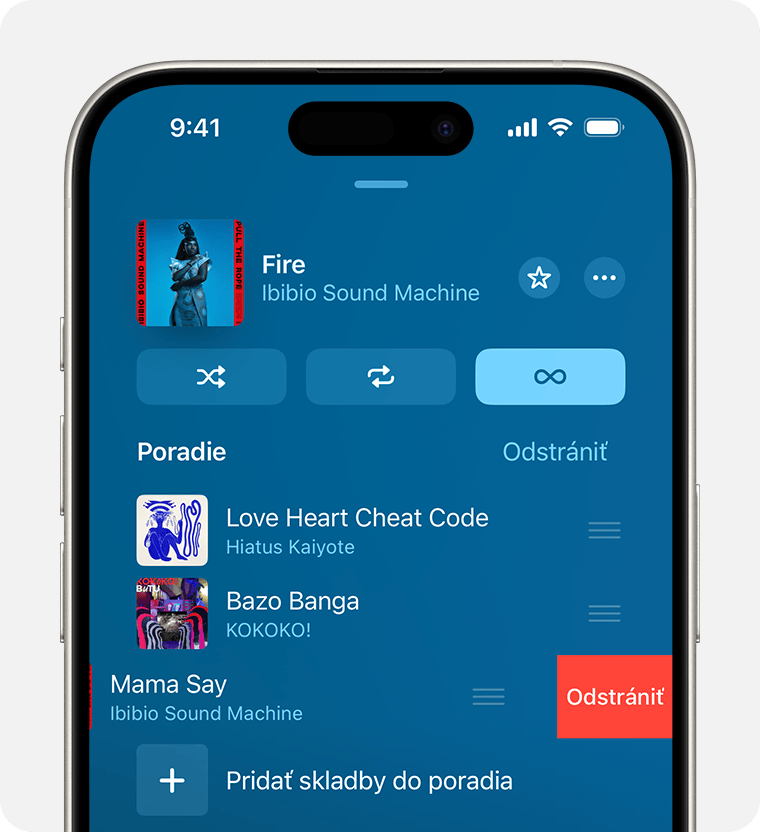
Ak prehrávate hudbu, ktorú nemáte v poradí, zobrazuje sa možnosť vymazania poradia hudby. Ak vyberiete možnosť Vymazať, hudba v poradí sa nahradí hudbou, ktorú ste vybrali na prehrávanie.
Zdieľanie ovládania poradia hudby na Apple TV alebo HomePode
Ak ste u priateľa alebo máte hostí, na Apple TV alebo HomePode môžete všetci pridávať hudbu do poradia. Každý, kto chce pridať hudbu, potrebuje odber Apple Music a iPhone, iPad alebo iPod touch.
Pripojte iPhone, iPad alebo iPod touch k tej istej Wi-Fi sieti ako Apple TV alebo HomePod.
Na iPhone, iPade alebo iPode touch otvorte apku Apple Music.
Klepnite na prehrávač naspodku obrazovky.
Klepnite na .
Rolujte na kartu pre HomePod alebo Apple TV a klepnite na ňu. Potom na kartu klepnite znova, aby ste sa vrátili do aplikácie Apple Music a zobrazili poradie hudby pre príslušné zariadenie.
Nájdite, čo chcete prehrať ako ďalšie (skladbu, album alebo playlist), klepnite na to a podržte a potom vyberte, kedy sa to má prehrať:
Ak chcete, aby sa váš výber prehral hneď po prehrávanej skladbe, klepnite na .
Ak chcete výber presunúť naspodok poradia hudby, klepnite na .
Prenášanie poradia hudby medzi iPhonom a HomePodom
Aktualizujte si HomePod a iPhone na najnovšiu verziu systému iOS. Potom môžete počúvanú hudbu prenášať medzi týmito dvomi zariadeniami automaticky alebo klepnutím.
Ak chcete to, čo sa prehráva v iPhone, preniesť do HomePodu, umiestnite iPhone najviac 1 meter od HomePodu. Potom v iPhone klepnite na hlásenie Prehrať na: HomePod.
Ak chcete, aby sa prehrávaná hudba preniesla medzi iPhonom a HomePodom automaticky, podržte iPhone pri hornej časti HomePodu.
HomePod nie je k dispozícii vo všetkých krajinách a oblastiach.
Viac informácií
Hudbu môžete pridať do poradia aj v apke Apple Music na Macu a v iTunes na PC.
Prečítajte si, ako nastaviť náhodné a opakované prehrávanie hudby.
Prehrávajte svoje poradie hudby na viacerých reproduktoroch súčasne.
Informácie o produktoch, ktoré nevyrába spoločnosť Apple, alebo nezávislých webových stránkach, ktoré nekontroluje ani netestuje spoločnosť Apple, sa poskytujú bez akéhokoľvek odporúčania či podpory. Spoločnosť Apple nenesie žiadnu zodpovednosť v súvislosti s výberom, výkonom alebo používaním webových stránok alebo produktov tretích strán. Spoločnosť Apple neposkytuje žiadne vyhlásenia týkajúce sa presnosti či spoľahlivosti webových stránok tretích strán. Ak chcete získať ďalšie informácie, obráťte sa na dodávateľa.